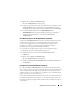Users Guide
156
CMC-Webschnittstelle verwenden
• Rotes X – Zeigt an, dass mindestens ein Fehlerzustand vorliegt. Dies
bedeutet, dass der CMC weiterhin mit der Komponente
kommunizieren kann und der Funktionszustand als kritisch
angegeben ist.
• Grau unterlegt – Zeigt an, dass die Komponente vorhanden ist, aber
nicht eingeschaltet. Sie kommuniziert nicht mit dem CMC und es
gibt keine Anzeichen eines ungünstigen Zustands.
2
Positionieren Sie den Cursor auf einer einzelnen Server-Untergrafik.
Ein entsprechender Texthinweis oder Bildschirmtipp wird angezeigt.
Der Texthinweis liefert zusätzliche Informationen zum Server.
3
Klicken Sie auf die Server-Untergrafik, um die Informationen zu diesem
Server auszuwählen und Quicklinks rechts neben der Gehäuse-Grafik
anzuzeigen.
Die Seite Serverstatus (nicht zu verwechseln mit der Seite Status der Server)
enthält eine Übersicht des Servers und eine Start-URL zur Webschnittstelle
für den Integrated Dell Remote Access Controller (iDRAC), der Firmware,
die zur Verwaltung des Servers verwendet wird.
ANMERKUNG:
Um die iDRAC-Benutzeroberfläche zu verwenden, müssen Sie für
iDRAC einen Benutzernamen und ein Kennwort besitzen. Weitere Informationen
zum iDRAC und zur Verwendung der iDRAC-Webschnittstelle finden Sie im
Benutzerhandbuch zur integrierten Firmware des Dell Remote Access Controllers.
So zeigen Sie den Funktionszustand eines einzelnen Servers an:
1
Melden Sie sich bei der CMC-Webschnittstelle an.
2
Erweitern Sie in der Systemstruktur
Server-Übersicht
.
Es werden alle Server (1–16) in der erweiterten Liste der
Server
angezeigt.
3
Klicken Sie auf den Server (Steckplatz), den Sie anzeigen möchten.
Die Seite
Serverstatus
wird angezeigt.
Sie können die Serverstatusseite auch anzeigen, indem Sie auf den Status-
Link bei den Server-Quicklinks rechts auf der Seite klicken.